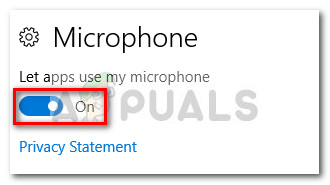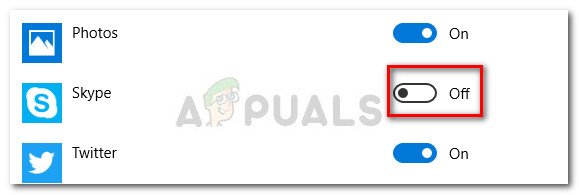일부 사용자는 Skype 대화에 참여할 때 다른 사람의 말을들을 수 없게된다고 불평했습니다. 이 버그는 수년 동안 지속적으로 발생했지만 Windows 10에서 빈도가 훨씬 더 높은 것 같습니다.
현재이 문제로 어려움을 겪고있는 경우 Windows 10에서 이러한 상황이 발생하는 많은 사용자에게 효과적이라고 생각되는 수정 사항을 확인했습니다. 그러나이를 따르기 전에 하드웨어를 확인하고 당신은 실행하고 있습니다 사용 가능한 최신 Skype 버전 .
Windows 개인 정보 설정에서 Skype 활성화 (Windows 10)
대부분의 경우이 특정 문제는 일부 앱에서 활성 마이크를 사용하지 못하게하는 Windows 10 기능으로 인해 발생합니다. 다행히도 수정은 매우 간단합니다.
Skype에서 마이크를 사용할 수 없는지 확인하여 이것이 문제의 원인인지 확인해 보겠습니다. 다음은이를 수행하고 변경하는 방법에 대한 빠른 가이드입니다. 개인 정보 설정 Windows 10에서 문제를 해결하려면 :
- 프레스 Windows 키 + R 실행 명령을 엽니 다. 실행 창에서 ' ms-settings : privacy-microphone ”및 히트 시작하다 열다 마이크로폰 탭 Windows 10의 설정 .

- 먼저 토글이 앱에서 내 마이크를 사용하도록 허용 로 설정됩니다 의 위에 .
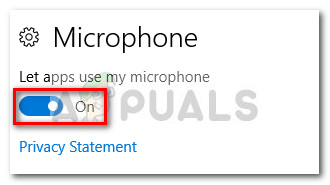
- 애플리케이션 목록을 아래로 스크롤하여 Skype 앱이 마이크에 액세스 할 수 있는지 확인합니다. Skype 옆의 토글이로 설정된 경우 떨어져서 , 전원을 켜 의 위에 마이크에 대한 Skype 액세스 권한을 부여합니다.
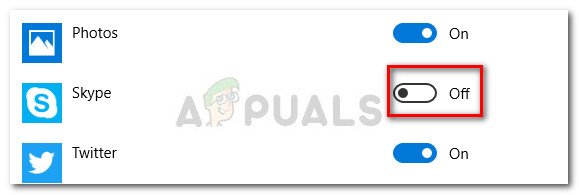
- 컴퓨터를 재부팅하고 문제가 해결되었으며 다른 사람의 목소리를들을 수 있는지 확인합니다. 스카이프 .
이 방법으로 Skype에서 다른 사람의 말을들을 수없는 경우 기본 제공 버전의 Skype (Windows 10에서만 사용 가능)를 사용해보고 동일한 문제가 발생하는지 확인할 수도 있습니다. 내장 된 Skype 버전은 다음을 통해 검색하여 액세스 할 수 있습니다. 스타트 바.

1 분 읽기